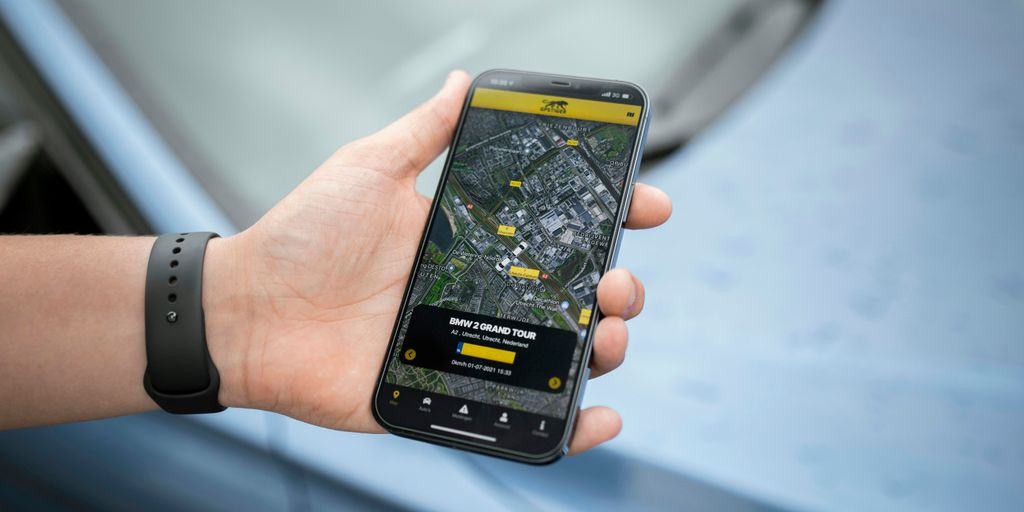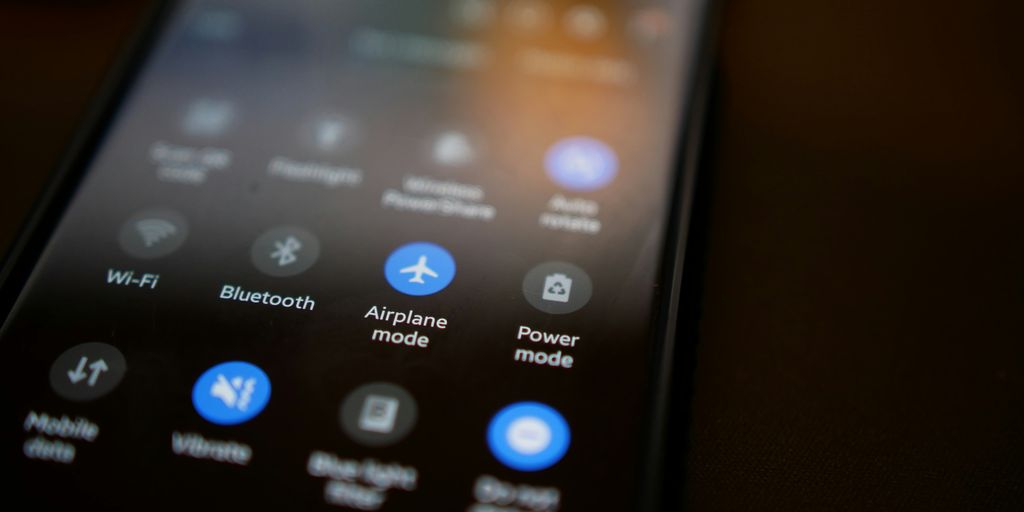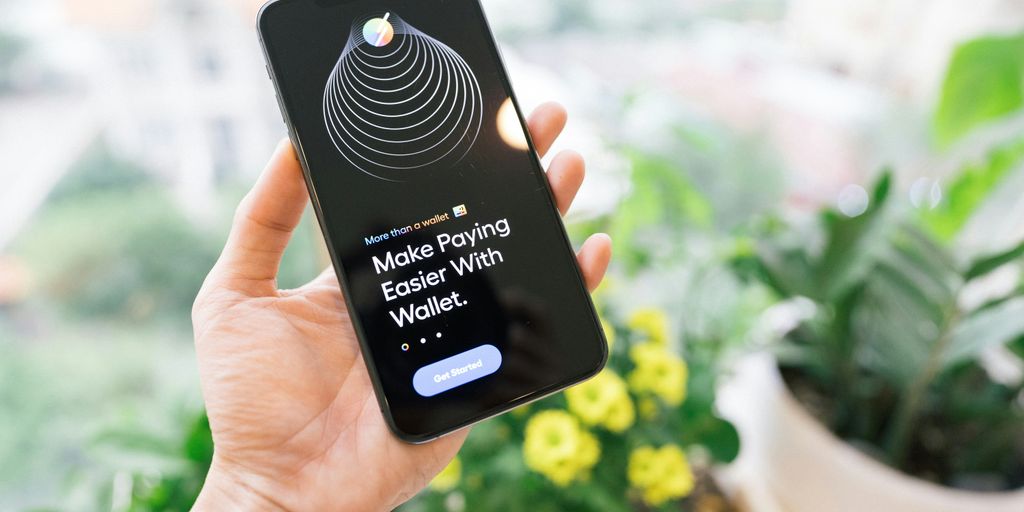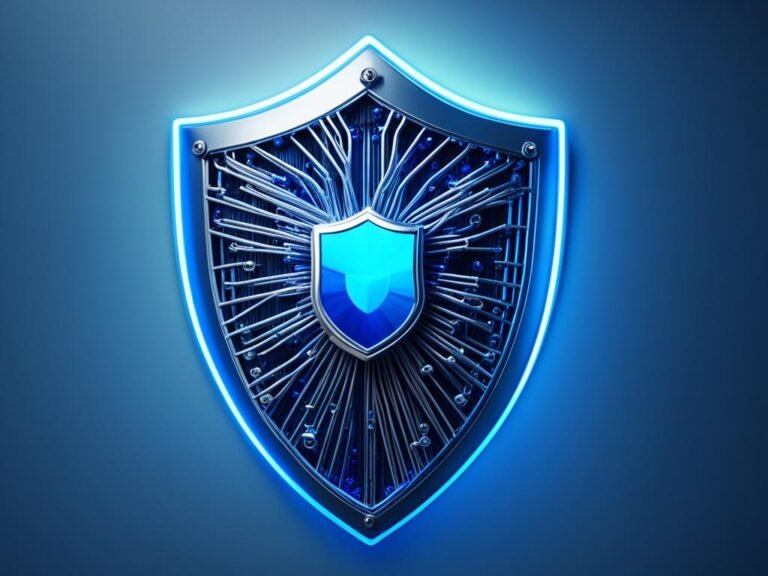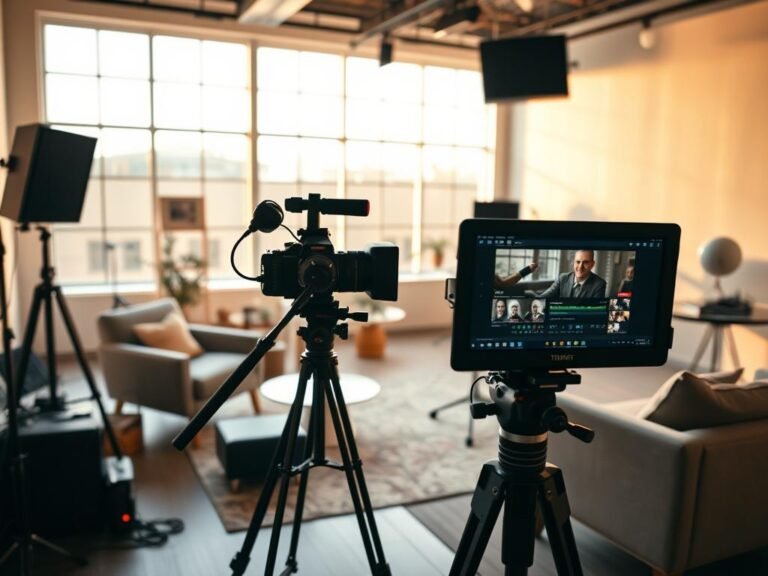Guia completo de como resetar seu iPhone

Guia completo de como resetar seu iPhone: Resetar o iPhone pode parecer uma tarefa complexa para alguns, mas com o guia certo, o processo se torna simples e descomplicado. Neste artigo, vamos detalhar os passos e fornecer um guia rápido sobre como formatar o iPhone de forma eficiente e segura. Esteja você tentando solucionar um problema técnico ou apenas desejando uma nova configuração, siga conosco e descubra como realizar esse procedimento sem complicações.
Principais Conclusões
- Resetar o iPhone apaga todo o conteúdo e restaura as configurações de fábrica.
- É essencial fazer um backup completo antes de resetar para evitar perda de dados.
- Existem diferentes métodos para resetar o iPhone: via Ajustes, iTunes e iCloud.
- Certifique-se de desativar o ‘Buscar iPhone’ antes de iniciar o processo de reset.
- Após resetar, você pode configurar o iPhone como novo ou restaurar de um backup.
Quando Resetar seu iPhone é Necessário
Problemas de Software
Se o seu dispositivo apresenta falhas constantes, travamentos ou problemas de software que não são resolvidos com atualizações ou reinicializações simples, resetar o iPhone pode ser a solução. Isso pode ajudar a eliminar bugs persistentes e melhorar a performance geral do sistema.
Preparação para Venda
Antes de vender ou doar seu iPhone, é essencial resetá-lo para garantir que todos os seus dados pessoais sejam removidos. Isso protege sua privacidade e oferece ao novo proprietário um dispositivo limpo e pronto para uso.
Melhoria de Desempenho
Com o tempo, o iPhone pode acumular muitos dados e configurações que afetam seu desempenho. Resetar o dispositivo pode proporcionar um novo começo, removendo arquivos desnecessários e restaurando a velocidade original do aparelho.
Resetar o iPhone de fábrica não só proporciona um recomeço para o sistema operacional, como também reforça a segurança do dispositivo.
O que Significa Resetar um iPhone
Diferença entre Resetar e Restaurar
Resetar ou restaurar o iPhone refere-se ao processo de retornar o dispositivo ao seu estado original, ou seja, às configurações de fábrica. Ao entender como resetar o iPhone, você está essencialmente apagando todos os dados e configurações do dispositivo, eliminando aplicativos, fotos, músicas e qualquer outro conteúdo pessoal armazenado nele.
Impactos no Dispositivo
Quando você opta por resetar o iPhone, toda a informação pessoal, configurações, aplicativos e dados são removidos, garantindo que ninguém possa acessá-los. Esta é uma ferramenta poderosa, especialmente se você está pensando em vender, dar ou trocar o dispositivo. Ao resetar, você garante a proteção de sua privacidade e a integridade de seus dados. Agora, o iPhone está pronto para um novo começo, seja nas mãos de um novo proprietário ou nas suas, após uma restauração limpa.
Quando Evitar Resetar
Embora resetar o iPhone possa ser benéfico em muitas situações, há momentos em que é melhor evitar essa ação. Por exemplo, se você não fez um backup recente, pode perder dados importantes. Além disso, se o problema do seu dispositivo for menor, como um aplicativo travando, pode haver soluções mais simples do que um reset completo. Lembre-se sempre de seguir os passos corretamente para assegurar que o processo de reset ocorra sem contratempos.
Preparativos Antes de Resetar
Antes de resetar seu iPhone, é crucial tomar algumas medidas para garantir que você não perca dados importantes e que o processo ocorra sem problemas. Independentemente do motivo, lembre-se de fazer o backup do seu iPhone antes da restauração, já que todos os arquivos serão apagados.
Como Fazer Backup Completo do iPhone
Antes de resetar o iPhone de fábrica, é fundamental garantir que você não perca dados importantes. Faça um backup completo do seu dispositivo para preservar fotos, contatos, aplicativos e outras informações valiosas. Utilize o iCloud ou o iTunes para esta tarefa. No iCloud, vá em Ajustes, clique no seu nome, e depois em iCloud.
Backup via iCloud
Para fazer um backup automático com o iCloud, acesse Ajustes > [seu nome] > iCloud > Backup do iCloud e confirme se a opção “Fazer Backup deste iPhone” está ativada. Em seguida, clique em “Fazer Backup Agora” para iniciar o processo manualmente.
Backup via iTunes
Conecte o iPhone ao computador e abra o iTunes. Selecione o dispositivo e clique em “Backup Agora”. Esse passo é essencial, pois ao resetar ou zerar o iPhone, todos os dados são apagados. Portanto, assegure-se de que tudo está devidamente salvo antes de prosseguir com o reset.
Verificando o Backup
Após realizar o backup, é importante verificar se tudo foi salvo corretamente. No iCloud, vá em Ajustes > [seu nome] > iCloud > Gerenciar Armazenamento > Backups. No iTunes, vá em Preferências > Dispositivos e verifique a data e hora do último backup realizado.
Resetando o iPhone pelo Menu de Ajustes
Para resetar seu iPhone pelo menu de Ajustes, siga os passos abaixo:
Passo a Passo no iOS 15 e 16
- Abra o aplicativo “Ajustes” em seu iPhone.
- Desça e selecione a opção “Geral”.
- Navegue até o final da lista e toque em “Redefinir”.
- Escolha a opção “Apagar Conteúdo e Ajustes”. Isso vai zerar todas as informações do seu iPhone, retornando-o ao estado de fábrica.
- Será solicitado o código de acesso do seu dispositivo para confirmação.
- Um aviso final será exibido, reforçando que todos os dados serão apagados. Confirme sua decisão.
Opções de Reset
Um outro ponto que vale ser mencionado é que é possível resetar as configurações gerais do seu iPhone, como ajustes de rede, dicionário do teclado, layout da Tela de Início e ajustes relacionados à Localização e Privacidade, sem de fato apagar nenhum dos seus dados.
Para fazer isto:
- Vá em Ajustes;
- Toque em “Geral”;
- E depois em “Redefinir”;
- Agora, escolha o tipo de configuração que deseja redefinir.
Confirmando a Ação
A confirmação de reset é uma etapa fundamental no processo de redefinição do iPhone, funcionando como uma última barreira de segurança para garantir que o usuário realmente deseja proceder com a ação. Após selecionar “Apagar Conteúdo e Ajustes” nas configurações, o sistema solicitará que o usuário insira o código de acesso do dispositivo.
A Apple implementou esse mecanismo de confirmação para evitar redefinições acidentais que poderiam resultar em perda de dados importantes.
Resetando o iPhone Usando o iTunes
Para resetar seu iPhone usando o iTunes, você precisará de um computador e um cabo USB. Certifique-se de ter a última versão do iTunes instalada no seu computador antes de começar.
Conectando ao Computador
Primeiro, baixe e instale a última versão do iTunes em seu computador. Em seguida, abra o iTunes e conecte seu iPhone ao computador usando um cabo USB. Desbloqueie a tela do seu iPhone e clique em “Confiar neste computador” quando solicitado.
Acessando o iTunes
No iTunes, clique no ícone que aparece indicando que seu iPhone está conectado. Na guia “Resumo”, procure e clique em “Restaurar iPhone…”. Uma nova janela surgirá com uma mensagem; clique em “Restaurar” para confirmar a ação.
Processo de Restauração
Após confirmar a restauração, mantenha seu iPhone conectado ao computador até que o iTunes termine todo o processo de restauração. O iPhone irá reiniciar totalmente resetado e pronto para ser configurado novamente.
Pronto, isso é tudo que precisa fazer, basta aguardar o iPhone apagar todo conteúdo do aparelho e reiniciar totalmente resetado e pronto para você configurá-lo novamente.
Resetando o iPhone Usando o iCloud
Para resetar seu iPhone usando o iCloud, primeiro você deve acessar o site do iCloud (icloud.com) e fazer login com sua conta Apple. Certifique-se de usar a mesma conta que está vinculada ao iPhone que deseja resetar.
Após fazer login, clique em “Buscar iPhone”. Em seguida, selecione “Todos os dispositivos” e escolha o iPhone que deseja resetar para as configurações de fábrica. No lado direito da tela, aparecerá uma janela com seu iPhone e três opções.
Clique em “Apagar iPhone” para iniciar o processo de reset. Confirme a ação clicando em “Apagar” novamente. Aguarde até que o backup do iCloud seja feito e confirme a ação. Caso o backup já tenha sido realizado ou se não quiser salvar os dados, selecione a opção “Omitir backup”.
Após o processo acima, ele irá ficar totalmente resetado de fábrica. Você agora terá a opção de restaurar a partir de um backup ou configurar a partir do zero.
Resolvendo Problemas Comuns Durante o Reset
Erros de Conexão
Erros de conexão são comuns durante o processo de reset. Certifique-se de que seu iPhone está conectado a uma rede Wi-Fi estável. Se o problema persistir, tente reiniciar seu roteador e o iPhone. Em alguns casos, pode ser necessário redefinir as configurações de rede do dispositivo.
Falhas na Restauração
Falhas na restauração podem ocorrer por diversos motivos, como problemas de software ou falta de espaço de armazenamento. Para resolver, verifique se o iPhone tem espaço suficiente e se o software está atualizado. Se necessário, utilize o iTunes para realizar a restauração.
Recuperação de Dados Perdidos
A recuperação de dados perdidos pode ser um desafio após um reset. Utilize backups anteriores para restaurar seus dados. Se você não tiver um backup, existem softwares de recuperação de dados que podem ajudar. Lembre-se de sempre fazer backup dos seus dados antes de realizar um reset.
O que Fazer Após Resetar o iPhone
Após resetar o iPhone, o dispositivo retorna ao seu estado original, como se tivesse saído da fábrica. Isso significa que, ao ligá-lo novamente, você será recebido pela tela de configuração inicial, aquela que aparece quando o iPhone é usado pela primeira vez. Lembre-se sempre de seguir os passos corretamente para assegurar que o processo de reset ocorra sem contratempos.
Dicas para Manter o iPhone em Bom Estado
Manter o seu iPhone em bom estado é essencial para garantir seu desempenho e longevidade. Aqui estão algumas dicas importantes para ajudar você a cuidar do seu dispositivo.
Atualizações Regulares
Manter o iOS atualizado é crucial para a segurança e desempenho do seu iPhone. Atualizações regulares trazem correções de bugs, melhorias de segurança e novos recursos. Certifique-se de ativar as atualizações automáticas para não perder nenhuma atualização importante.
Gerenciamento de Armazenamento
O gerenciamento adequado do armazenamento pode melhorar significativamente o desempenho do seu iPhone. Verifique regularmente o uso de armazenamento em Ajustes > Geral > Armazenamento do iPhone. Exclua aplicativos e arquivos desnecessários e considere usar o iCloud para armazenar fotos e documentos.
Uso de Capas e Películas Protetoras
Proteger fisicamente o seu iPhone é tão importante quanto cuidar do software. Use capas e películas protetoras para evitar danos causados por quedas e arranhões. Além disso, evite expor o dispositivo a condições extremas de temperatura, pois isso pode afetar a duração da bateria.
Manter o dispositivo em um local com temperatura adequada pode prevenir danos permanentes à bateria e outros componentes internos.
Manter seu iPhone em bom estado é essencial para garantir seu desempenho e longevidade. Para mais dicas e truques sobre como cuidar do seu dispositivo, visite nosso site e explore nossas seções de tutoriais e guias. Não perca a oportunidade de aprender mais e manter seu iPhone sempre como novo!
Conclusão: Guia completo de como resetar seu iPhone
Resetar seu iPhone pode parecer uma tarefa desafiadora, mas com o guia certo, o processo se torna simples e direto. Seja para resolver problemas de software, preparar o dispositivo para venda ou simplesmente começar do zero, seguir os passos corretos é essencial para garantir que tudo ocorra sem complicações. Lembre-se sempre de fazer um backup completo antes de iniciar o processo para evitar a perda de dados importantes. Com este guia completo, você agora está preparado para resetar seu iPhone com confiança e segurança. Boa sorte!
Perguntas Frequentes
O que acontece quando eu reseto meu iPhone?
Ao resetar seu iPhone, todos os dados e configurações serão apagados, retornando o dispositivo às configurações de fábrica.
Qual a diferença entre resetar e restaurar um iPhone?
Resetar apaga todos os dados e configurações, enquanto restaurar pode incluir a reinstalação do sistema operacional e recuperação de backups.
Quando devo evitar resetar meu iPhone?
Evite resetar se você não tiver um backup recente dos seus dados importantes ou se estiver tentando resolver problemas menores que podem ser corrigidos de outras formas.
Como faço backup dos meus dados antes de resetar?
Você pode fazer backup dos seus dados via iCloud ou iTunes. No iCloud, vá em Ajustes > [seu nome] > iCloud > Backup do iCloud. No iTunes, conecte seu iPhone ao computador e selecione ‘Fazer Backup Agora’.
Preciso desativar o ‘Buscar iPhone’ antes de resetar?
Sim, é necessário desativar o ‘Buscar iPhone’ para poder resetar o dispositivo. Vá em Ajustes > [seu nome] > iCloud > Buscar iPhone e desative a função.
Como confirmar que o backup foi feito corretamente?
Para verificar o backup no iCloud, vá em Ajustes > [seu nome] > iCloud > Gerenciar Armazenamento > Backups. No iTunes, vá em Preferências > Dispositivos e verifique se o backup aparece na lista.
Posso resetar meu iPhone sem um computador?
Sim, você pode resetar seu iPhone diretamente pelo menu de Ajustes. Vá em Ajustes > Geral > Redefinir > Apagar Todo o Conteúdo e Ajustes.
O que fazer se ocorrer um erro durante o reset?
Se ocorrer um erro, verifique sua conexão de internet, tente reiniciar o dispositivo e, se necessário, utilize o iTunes ou iCloud para completar o processo.